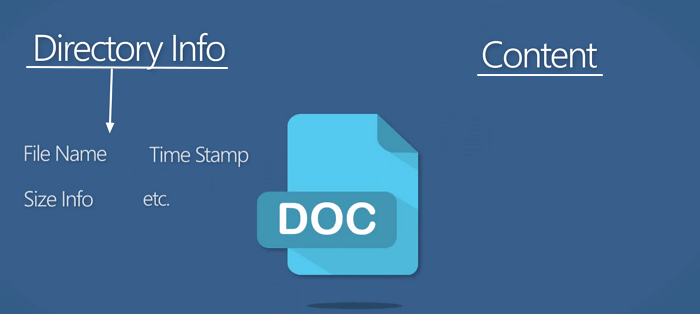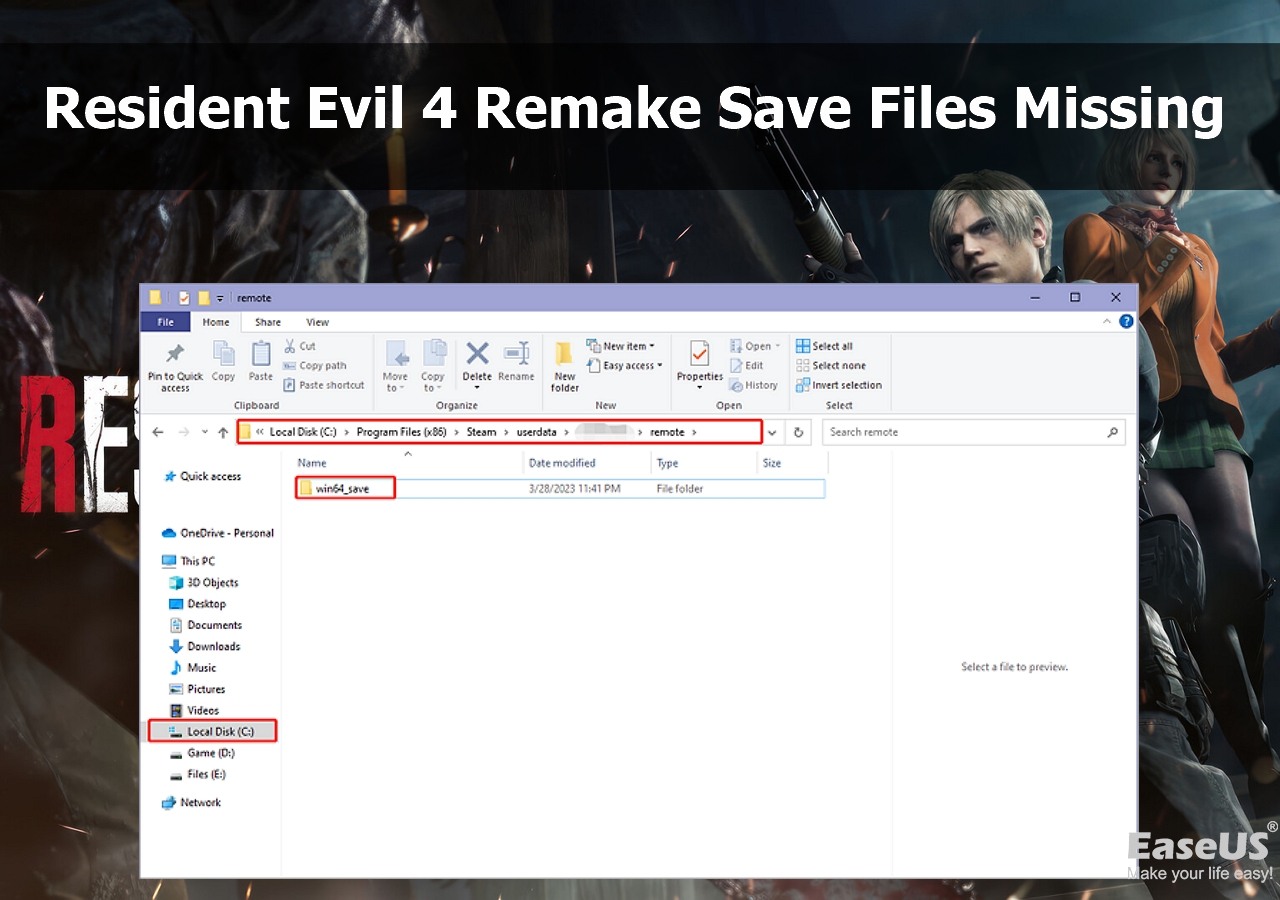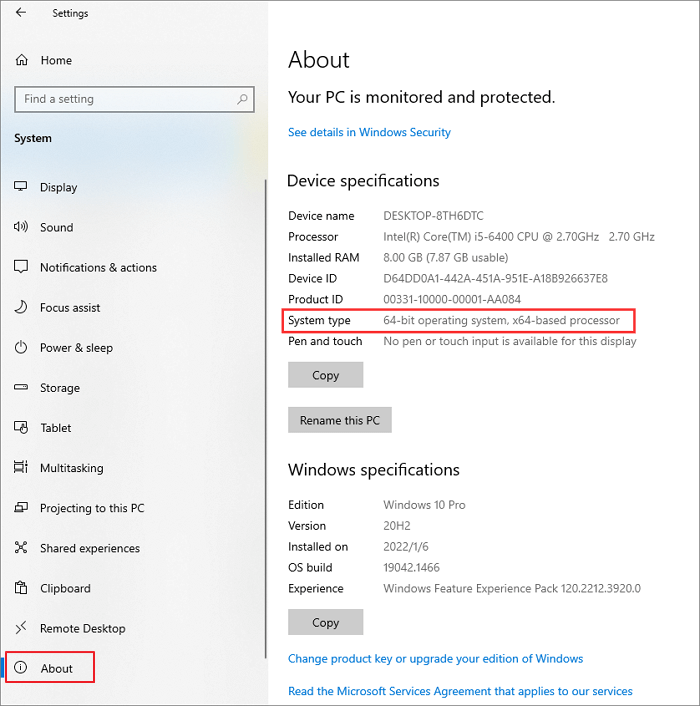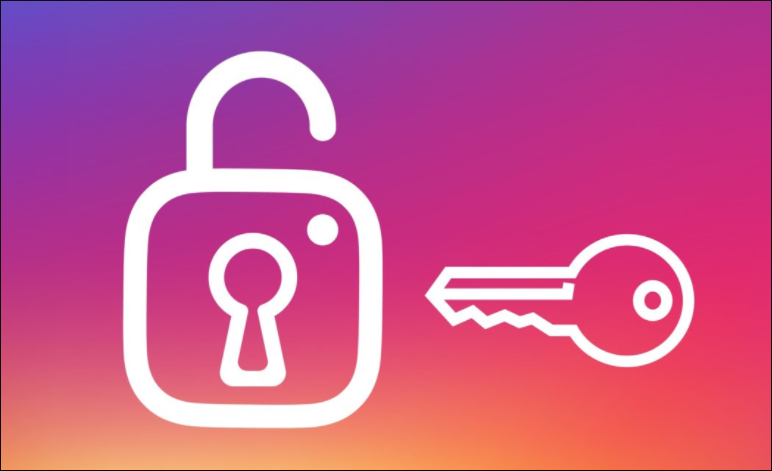페이지 목차
Windows 10/8/7에서 EXT3 / 2 데이터를 복구하려는 경우가 있습니다. 그러나 Windows는 타사 소프트웨어 없이는 Linux 파티션을 읽을 수 없습니다. 그런 다음 EaseUS 데이터 복구 소프트웨어 와 EaseUS 파티션 복구 소프트웨어가 필요합니다. 이 EXT3 복구 가이드에서는 두 부분을 안내합니다.
| 해결 방법 | 상세 방법 |
|---|---|
| 1 부. Windows에서 Linux 파티션에서 데이터를 복구하는 방법 | 1 단계. EaseUS 데이터 복구 마법사를 시작하고 Ext2 또는 Ext3 드라이브를 스캔합니다...자세히 보기 |
| 2 부. Windows에서 삭제 / 분실 된 EXT2 / EXT3 파티션을 복구하는 방법 | 1 단계 : PC에서 EaseUS 파티션 복구를 실행합니다...자세히 보기 |
Windows에서 Linux 파티션을 복구하고 필요에 따라 Linux 데이터를 복구할 수 있습니다 .
윈도우의 리눅스 파티션에서 데이터를 복구할 수 있나요?
다음은 Linux 사용자가 데이터를 잃는 경향이있는 몇 가지 일반적인 시나리오입니다.
- 부주의 한 삭제
- 디스크 포맷
- 비워진 휴지통
- 바이러스 감염으로 인해 드라이브에 액세스 할 수 없음
- 하드 드라이브가 손상되어 열 수있는 불량 섹터가 너무 많음
저는 우리 모두가 데이터 손실 상황 중 하나 이상을 경험했다고 믿으며 손실된 파일을 다시 복구할 수 있는 데이터 복구 방법을 찾고 싶었습니다. 사실, Windows 7 및 최근 Windows 10의 인기로 인해 여전히 Linux 운영 체제를 사용하는 사람이 점점 줄어들고 있습니다. 그중 일부는 Windows 7 및 Linux 또는 Windows 10 및 Linux와 같은 이중 부팅 시스템을 사용할 가능성이 있습니다.
또 다른 사실은 시장에 신뢰할 수있는 데이터 복구 소프트웨어가 수십 개 있지만 Linux 운영 체제를 지원하는 사람은 거의 없다는 것입니다. 그렇기 때문에 Linux 사용자는 중요한 파일을 잘못 삭제하거나 더 나쁜 경우 디스크를 포맷하고 모든 데이터를 지우는 것을 두려워합니다. 파일을 잃어버린 Linux 사용자의 하루가 끝날까요? 아직. EaseUS Data Recovery Wizard의 도움으로 Windows의 Linux 파티션에서 데이터를 복구할 수 있습니다.
1 부. 리눅스 EXT2 / EXT3 드라이브에서 파일을 복구하는 방법
먼저 윈도우 10 / 8.1 / 8 / 7 / XP / Vista를 실행하는 컴퓨터 또는 노트북에 이지어스 데이터 복구 프로그램을 다운로드하여 설치한 다음 리눅스 하드 드라이브 파티션이 올바르게 연결되어 있는지 확인합니다. 리눅스 데이터 복구를 위한 3 단계를 참고하여 손실된 데이터를 복구해보세요.
1단계 : EaseUS 데이터 복구 마법사를 시작하고 Ext2 또는 Ext3 드라이브를 스캔합니다.
Windows 시스템은 Linux 파일 시스템을 지원하지 않기 때문에 Ext2 또는 Ext3 파티션은 EaseUS 데이터 복구 마법사에서 레이블이나 드라이브 문자가없는 '분실된 파티션'으로 인식됩니다.
"분실된 파티션"을 선택하고 "검색"을 클릭하여 이 프로그램이 Ext2 또는 Ext3 파티션을 검색하도록합니다.

2단계 : 스캔 결과에서 찾은 Ext 파티션 파일을 미리봅니다.
스캔 프로세스가 완료되면 "삭제된 파일", "분실된 파일"에서 Ext2 또는 Ext3 파티션 데이터를 찾습니다. 또는 필터 또는 검색을 통해 파일 유형, 이름 또는 확장자별로 검색할 수 있습니다.
두 번 클릭하여 미리보고 Ext2 또는 Ext3 드라이브 데이터가 발견되었는지 확인합니다.

- 삭제된 파일: 삭제된 파일이 여기에 나열됩니다.
- 드라이브(장치 이름 포함): 모든 손실된 파일이 여기에 나열됩니다.
- 잃은 파티션: 포맷된 복구인지 먼저 확인합니다.
- 복구한 것 같음 : 이름 또는 경로가 손실된 파일을 찾습니다.
3단계 : Ext2 또는 Ext3 드라이브에서 찾은 데이터를 복구합니다.
찾은 데이터를 선택한 후 "복구"를 클릭하여 손실된 데이터를 복구합니다. Ext2 또는 Ext3 드라이브를 안전하게 만들기 전에 이러한 파일을 다른 안전한 위치에 저장하십시오.

2 부. Windows에서 삭제 / 분실된 EXT2 / EXT3 파티션을 복구하는 방법
데이터 자체 대신에 때때로 사람들은 디스크 관리 또는 타사 파티션 관리자 소프트웨어를 사용하여 실수로 하드 드라이브 파티션을 삭제하여 파티션을 할당되지 않은 빈 공간으로 바꾸는 경향이 있습니다. 이 경우 데이터 -Linux 파티션 복구 와 함께 전체 파티션을 복구하려면 이번에는 EaseUS 파티션 복구라고하는 다른 EaseUS 제품을 사용하십시오 .
같은 방법으로 Linux 하드 드라이브를 Windows 10 / 8.1 / 8 / 7 / XP / Vista 컴퓨터에 연결하고 안내에 따라 EXT2 / EXT3 파티션 복구를 시작합니다.
1 단계 : PC에서 EaseUS Partition Master 실행
메인 창 왼쪽의 "파티션 복구"를 클릭합니다.
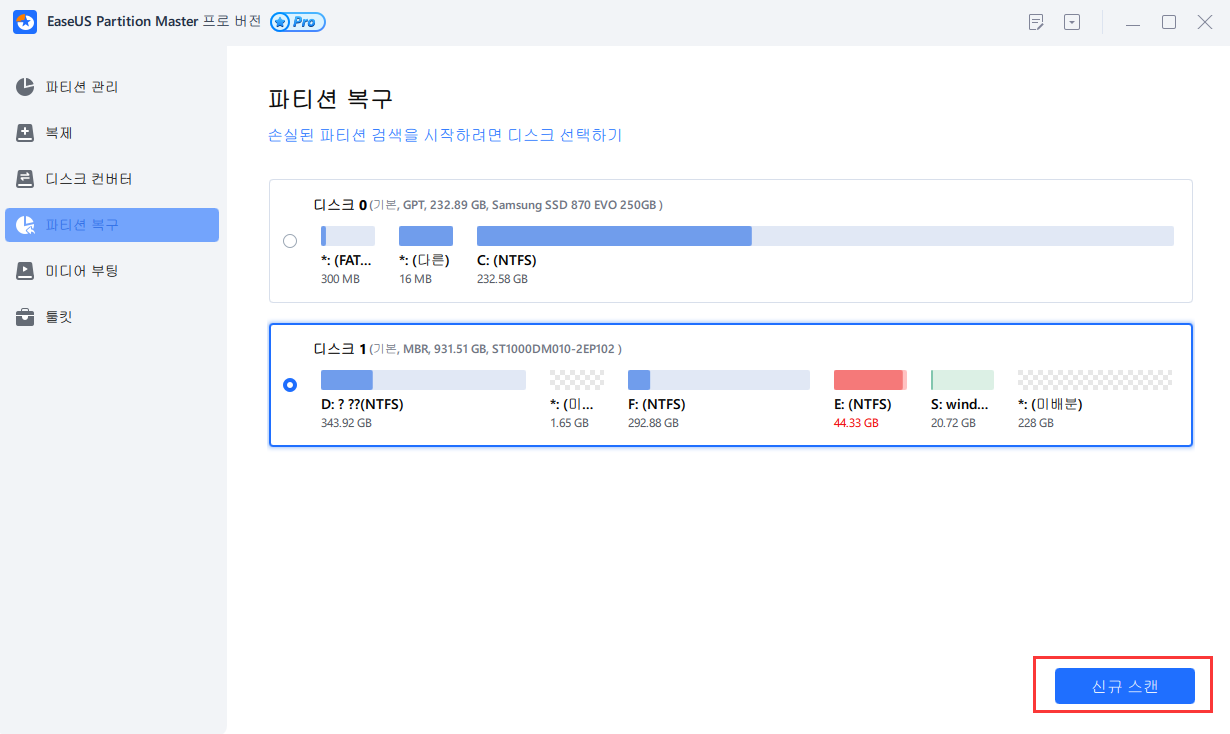
2 단계 : 손실된 파티션을 검색할 하드 디스크 선택
파티션을 잃어버린 하드 드라이브 디스크 또는 SSD를 선택하고 "신규 스캔"을 클릭합니다.
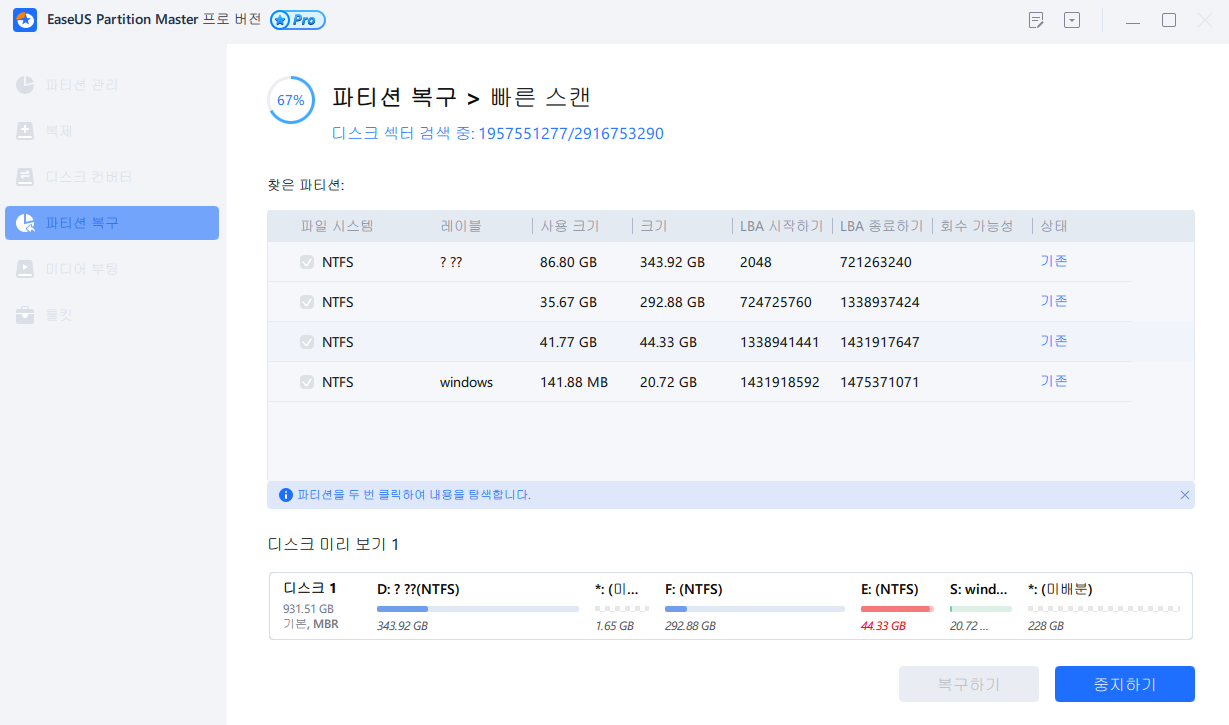
3 단계 : 스캔 프로세스가 완료 될 때까지 기다립니다.
이 프로그램은 "빠른 스캔"과 "심층 스캔"의 두 가지 모드를 지원하며 전체 디스크를 스캔하여 손실된 모든 파티션과 데이터를 찾습니다.
- 빠른 스캔은 최신 또는 최근 삭제된 파티션을 빠른 속도로 찾습니다.
- 정밀 스캔은 이전에 삭제된 더 많은 파티션을 스캔하고 찾습니다.
- 빠른 스캔이 손실된 파티션을 찾지 못하면 정밀 스캔이 완료될 때까지 기다리십시오.
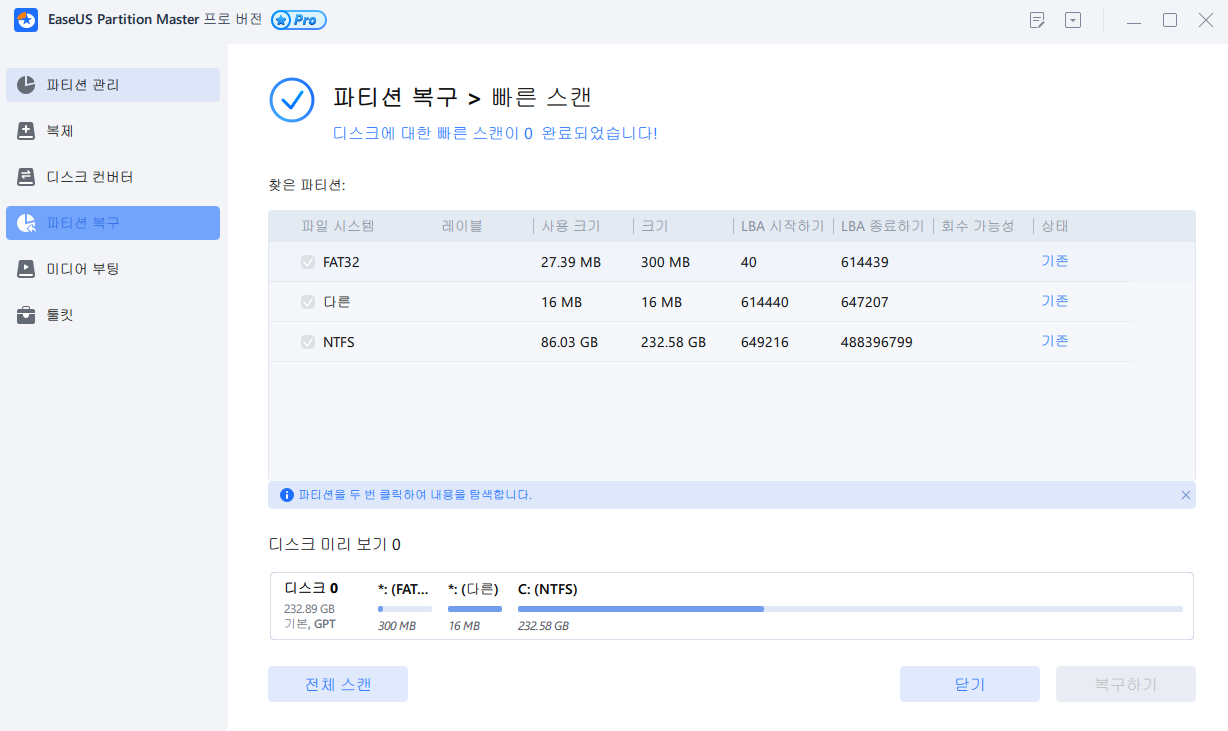
4 단계 : 손실 된 파티션 선택 및 복구
- 1. 이전 레이블, 용량 등과 함께 "삭제됨"으로 표시되거나 손실된 파티션을 선택하고 "진행"을 클릭하여 계속합니다.
- 2. "지금 복구"를 클릭하여 손실된 파티션을 확인하고 복원합니다.
- 3. "작업 실행"버튼을 클릭하고 "적용"을 클릭하여 손실된 파티션을 복원합니다.
추가 자료-EXT2 또는 EXT3 파일 시스템이란?
EXT2 또는 두 번째 확장 파일 시스템은 Linux 커널 용 파일 시스템입니다. 처음에는 확장 파일 시스템을 대체하기 위해 설계되었습니다. 벤치마킹 표준으로 사용하기에 충분히 빠릅니다. 주요 단점은 저널링 파일 시스템이 아니라는 것입니다. 후속 제품인 EXT3은 저널 파일 시스템이며 EXT2와 거의 완벽하게 호환됩니다.
EXT3 또는 세 번째 확장 파일 시스템은 Linux 운영 체제 사용자 사이에서 점점 더 많이 사용되고있는 저널 파일 시스템입니다. Red Hat, Fedora 및 Debian Linux 배포판의 기본 파일 시스템입니다. EXT2에서 EXT3으로 마이그레이션하는 이유는 무엇입니까? 4 가지 주요 이유 : 가용성, 데이터 무결성, 속도 및 쉬운 전환.
성능과 확장 성은 ReiserFS 및 XFS와 같은 많은 경쟁사보다 덜 매력적이지만 데이터를 백업 및 복원하지 않고도 널리 사용되는 EXT2 파일 시스템에서 인플레 이스 업그레이드가 가능하다는 점에서 상당한 이점이 있습니다.
EXT3 파일 시스템은 이전 버전에 다음을 추가합니다.
- 저널
- H- 트리 (해시 트리) 디렉토리 색인
- 디렉터리 내 파일 형식
이것 없이는 모든 EXT3 파일 시스템도 유효한 EXT2 파일 시스템입니다. 이를 통해 EXT2 파일 시스템을 유지 및 복구하기 위한 잘 테스트되고 성숙한 파일 시스템 유지 관리 유틸리티 (예 : fsck)를 큰 변경없이 EXT3와 함께 사용할 수 있습니다. 또한 두 파일 시스템 간의 변환 (모두 앞으로 EXT3으로, 뒤로 EXT2로)을 간단하게 만듭니다.
EXT3의 Linux 구현에는 세 가지 수준의 저널링이 있습니다.
- 저널. 메타 데이터와 파일 내용이 모두 기본 파일 시스템에 커밋되기 전에 기록됩니다. 모든 데이터를 두 번 써야하므로 성능 저하시 안정성이 향상됩니다.
- 메타 데이터는 저널링되지만 파일 콘텐츠는 저널링되지 않는 쓰기 저장. 이것은 더 빠르지 만 예를 들어 충돌 중에 추가되는 파일이 다음 마운트에서 쓰레기를 얻을 수있는 비 순차적 쓰기의 위험을 초래합니다.
- 쓰기 저장과 마찬가지로 순서가 지정되지만 파일 내용은 관련 메타 데이터 다음에 강제로 원본 파일에 기록됩니다. 이는 안정성과 성능 사이에서 허용 가능한 절충안이므로 이것이 기본값입니다.
마무리
Linux 파티션 복구 및 EXT2 / EXT3 데이터 복구를 수행하기 위해 두 개의 타사 유틸리티를 모았습니다. EaseUS Linux 데이터 복구는 실수로 삭제한 파일을 복구할 수 있습니다. 또한 손상된 파일을 복원 할 수 있으며 액세스할 수 없는 드라이브에있는 정보를 복구할 수 있습니다. 언제든지 쉽게 EXT 데이터를 검색할 수 있습니다.
리눅스 파티션 복구 관련 질문FAQ
1.리눅스 파티션을 지우려면 어떻게 해야 하나요?
답: 가장 많이 사용되는 방법은 윈도우 CD로 부팅해서 윈도우를 설치하면 파티션 설정메뉴가 나옵니다. 파티션을 윈도우 용 ntfs로 재설정해주면 됩니다.
2.리눅스가 reboot 되었는지 확인 하는 방법
답:리눅스 커맨드 창을 열어서 아래 명령어를 실행하시면 확인이 가능합니다!
last reboot
-
Yvette는 수년간 IT 블로거로 활동하면서 다양함 경험은 쌓았습니다.EaseUS 팀에 합류한 이후 EaseUS 웹사이트 편집자로 활발하게 활동하고 있습니다.컴퓨터 데이터 복구, 파티션 관리, 데이터 백업 등 다양한 컴퓨터 지식 정보를 독자 분들에게 쉽고 재밌게 공유하고 있습니다.…
-
Min은 대학을 졸업하자마자 EaseUS에 합류했습니다. EaseUS의 기술 작가인 Min은 파일 복구, 블루 스크린 오브 데스 오류 및 디스크 관리 솔루션을 포함하여 가장 일반적인 컴퓨터 문제에 대한 솔루션에 대한 기사를 씁니다.…

20+
년 경험

160+
개 지역

72 Million+
누적 다운로드 수

4.8 +
트러스트파일럿 평점
 September 03,2025
September 03,2025